宋凯德
11/10/2018
DVD刻录
意见
当大家遇到如何刻录 DVD 的问题时,大多数人会考虑使用 Nero,因为 Nero 可能是目前最流行的 DVD 刻录程序,它与许多新电脑和 DVD 驱动器捆绑在一起。然而,许多用户对程序中提供的众多选项感到困惑。在这里,我们将在本指南中澄清一件事:如何在 Nero 中刻录 DVD,并附有详细步骤。
第 1 部分:如何使用 Nero 将视频刻录到 DVD
第 2 部分:使用 Nero 将视频刻录到 DVD 的替代方案
第 3 部分:如何使用 Leawo Leawo DVD刻录
第 1 部分:如何使用 Nero 将视频刻录到 DVD
按照以下简单步骤了解如何在 Nero 中刻录 DVD:
步骤1: 将一张空白 DVD 光盘插入电脑的 DVD 驱动器并启动 Nero 软件。
步骤2: 选择从左侧窗口打开 Nero Vision。
选择制作 DVD 选项 --> DVD 视频。
步骤3: 选择导入文件并选择您想要在 Nero 中刻录 DVD 的视频。
预览下方有一个可以自动检测章节或创建自己的章节的地方。如果您愿意,您还可以在这里剪切、拼接其他视频、添加效果/文本以及进行所有其他形式的编辑。
步骤4: 如果需要对视频进行任何更改,请从“编辑菜单”屏幕进行更改,或者您可以一起禁用菜单,这样就会开始播放电影。
在底部的视频选项中,您可以更改 Nero 对 DVD 的编码方式。如果您不确定这些设置,最好将它们保留为“自动”。我建议将“编码模式”更改为“高质量 2Pass”。
接下来转到预览屏幕检查创建的光盘。
步骤5: 再次单击“下一步”进入“刻录选项”屏幕。最后,单击“刻录”开始该过程。DVD 刻录过程完成后,将出现通知。单击“确定”即可创建 DVD。使用 Nero 刻录 DVD 电影就完成了。
第 2 部分:使用 Nero 将视频刻录到 DVD 的替代方案
在介绍如何在 Nero 中刻录 DVD 之后,让我们来看看 Nero。在使用 Nero 刻录 DVD 电影之前,有许多编辑功能允许对视频进行个性化设置。另一方面,Nero 视频到 DVD 转换器仅与 Windows PC 兼容,因此使用 Mac 系统的用户无法使用 Nero。此外,该程序的一些功能使其非常笨重,因此整个 DVD 刻录过程变得缓慢。许多用户还抱怨软件安装失败。因此,使用 Nero 刻录 DVD 电影可能不是一个明智的选择。
如果您正在寻找专业而强大的 Nero 替代品 适用于 Windows 和 Mac, Leawo Leawo DVD刻录 是正确的选择。您可以使用该软件通过几个快速简单的步骤创建专业的 DVD 以及蓝光光盘。
DVD刻录
☉ 快速将 MP4、AVI、MKV 等视频转换为 DVD 格式。
☉ 创建 DVD-5、DVD-9 光盘、文件夹或 ISO 映像,不会损失质量。
☉ 一键操作即可创建照片幻灯片并刻录到 DVD。
☉ 轻松编辑效果,从 2D 到 3D 转换支持。
☉ 内置菜单模板,可按个人喜好编辑光盘菜单。
第 3 部分:如何使用 Leawo DVD刻录
步骤 1. 将视频添加到 DVD 创建器。
您可以通过单击“添加视频”按钮加载视频和图像,或者直接将文件拖放到程序中,将视频导入 DVD 制作软件。
加载源视频文件后,您可以从源视频中选择字幕和音轨、播放视频等。在底部设置输出 DVD 光盘类型(DVD-5 或 DVD-9)、质量和宽高比(16:9 或 4:3)。
步骤2.设置光盘菜单
如果您想添加光盘菜单来输出 DVD 电影,您可以从右侧边栏中选择。 Leawo DVD Creator 为您提供了多个预设光盘菜单模板,这些模板具有不同的主题,例如标准、商务、教育、儿童、假日等。此外,它还允许您使用自己的图像和音频 DIY 光盘菜单。您可以即时预览所选菜单。如果您不想要菜单,只需在加载源视频后选择右侧栏上的“无菜单”选项即可。
步骤3. DVD刻录设置。
设置光盘菜单后,点击绿色的大“刻录”按钮调出刻录设置面板,您需要在该面板上确定刻录到、光盘标签和保存到选项。
步骤 4 将视频刻录到 DVD。
完成刻录设置后,单击弹出的刻录设置面板上的“刻录”按钮开始将视频刻录到 DVD。此 DVD 创建器将立即开始工作并在几分钟内完成。
结语
Nero 很受欢迎,除此之外,我们还有更好的刻录视频的选择 - Leawo DVD 制作器。该软件支持所有流行的视频和图片格式。多种 DVD 视频编辑功能可让您根据需要获得带有特殊效果的 DVD。视频 3D DVD 创建功能让您可以享受立体声 DVD 视频。丰富的 DVD 菜单模板和菜单设计功能可帮助您获得定制的 DVD 光盘。因此,我建议 Leawo DVD Creator,而不是使用 Nero 刻录 DVD 电影。
视频指南 Leawo DVD刻录